Innehållsförteckning
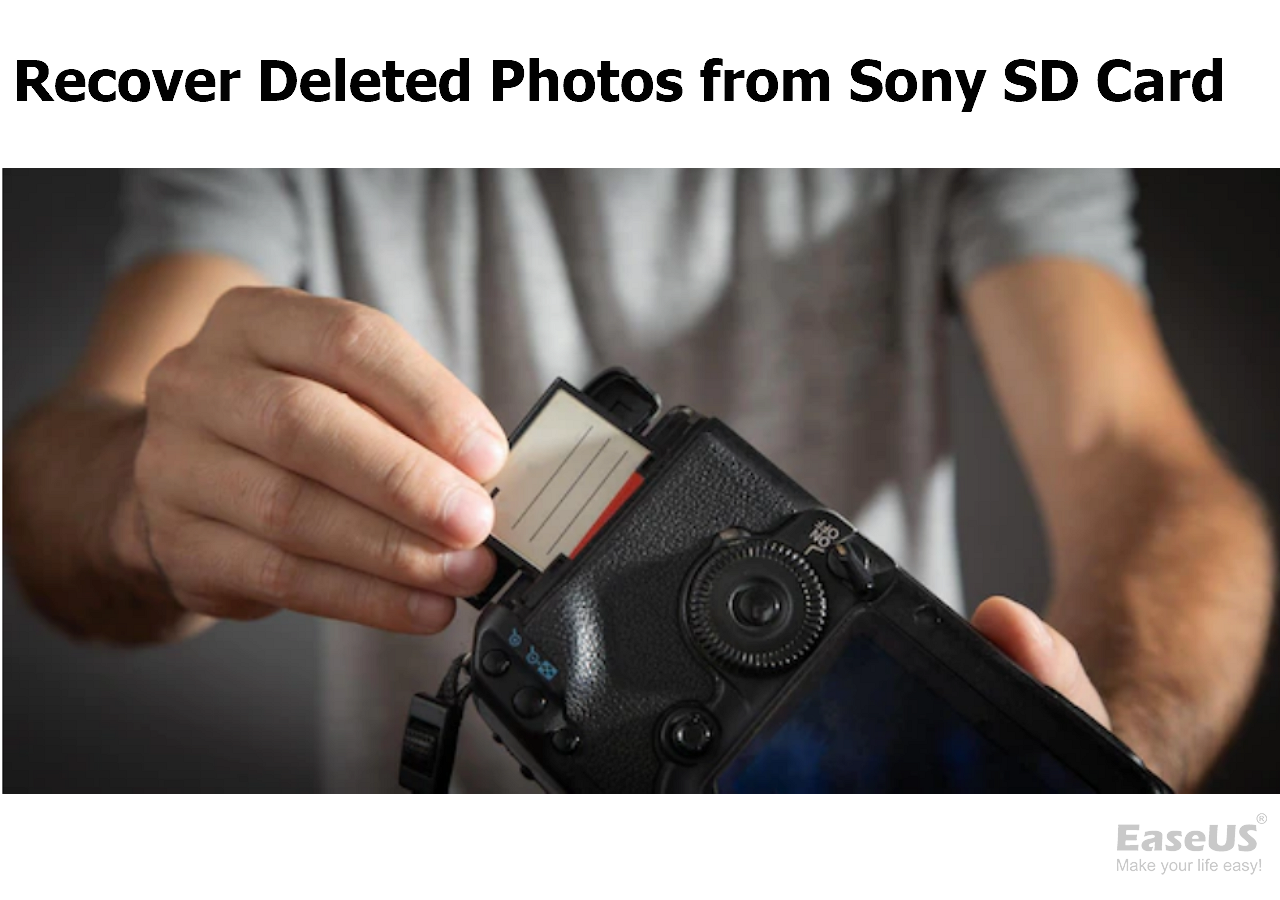
Hur återställer jag data från mitt Sony SD-kort?
- Steg 1. Anslut ditt Sony-minneskort till datorn.
- Steg 2. Starta EaseUS Data Recovery Wizard.
- Steg 3. Välj SD-kortet och börja skanna.
- Steg 4. Sök eller filtrera filerna du vill återställa.
- Steg 5. Förhandsgranska och återställ de raderade filerna från Sony SD-kortet.
- Fler föremål...
Om Sony SD-kort
Med så många SD-kort nuförtiden välkomnar och använder många fotografer Sony SD-kortet på grund av dess snabba skrivhastighet och höga kapacitet. Sony SD-kort är gjorda av flashminne, vilket innebär att data kommer att behållas om du tar bort foton och videor från ett Sony SD-kort.
Det finns en risk att du förlorar viktig data när du använder ett Sony SD-kort. Kontrollera informationen nedan för att se om du har stött på någon av dessa situationer:
- Radera bilder från Sony SD-kort oavsiktligt.
- Virus attackerar ditt SD-kort och orsakar SD-kortskorruption.
- Koppla ur ditt Sony SD-kort utan att mata ut det, och då kommer du att upptäcka att alla bilder är borta.
- Formaterade Sony SD-kortet av misstag.
- När du plötsligt byter filsystem kan data på SD-kortet gå förlorade.
När du förlorar viktiga filer, vill du desperat hitta programvaran för återställning av SD-kort och minneskort ? Vi rekommenderar ett pålitligt verktyg för fotoåterställning, och om du vill återställa ett skadat SD-kort kan du prova Kommandotolken på Windows. Om alla metoder inte lyckas rädda eller reparera SD-kort tillhandahåller vi ett manuellt sätt.
Återställ raderade filer med Sony SD Card Recovery Software [Foton och videor]
Vi vill alla inte stöta på dataförlust, särskilt när vi behöver använda dessa filer omedelbart. Om du förlorade viktig data från Sony SD-kort, får du fortfarande en chans att återställa raderade foton från Sony SD-kort med EaseUS Data Recovery Wizard . Med detta riskfria dataåterställningsprogram behöver du inte oroa dig för hur du återställer raderade bilder från ett SD-kort .
EaseUS Data Recovery Wizard stöder återställning av raderade foton och videor från över två tusen lagringsenheter. Den kan återställa raderade filer från SD-kort, minneskort, kameror, USB-minnen, datorer etc. Den stöder också över tusen filtyper, inklusive foton, videor, dokument, ljud, e-post, etc.
EaseUS Data Recovery Wizard är inte bara programvaran för återställning av SD-kort utan också programvaran för fotoreparation . När du återställer foton från Sony SD-kort kan du upptäcka att vissa foton och videor är skadade eller korrupta. Det är möjligt att fixa och reparera dem med detta pålitliga verktyg.
Det är inte komplicerat att återställa raderade filer från Sony SD-kort, inklusive foton och videor, med EaseUS Data Recovery Wizard. Vi visar dig hur:
Steg 1. Välj den exakta filplatsen och klicka sedan på knappen "Sök efter förlorad data" för att fortsätta.

Steg 2. Efter processen, lokalisera de raderade eller förlorade filerna i den vänstra panelen med hjälp av "Sökväg" eller "Typ"-funktionen. Eller så kan du använda funktionen "Filter" för att hitta de raderade filerna.

Steg 3. Klicka på "Återställ"-knappen och spara de återställda filerna – helst bör den skilja sig från den ursprungliga. Du kan välja en molnlagring, som OneDrive, Google Drive, etc., och klicka på "Spara" för att spara dina återställda filer.

Ibland kan du upptäcka att fotona är skadade eller skadade. Om du inte vet hur man reparerar eller återställer skadade videor och foton, tillhandahåller vi en video, och du kan kontrollera höjdpunkterna innan du tittar.
- 00:17 Huvudnya funktioner i EaseUS Data Recovery Wizard
- 00:51 Ibland kan foton inte återställas direkt
- 01:20 Hur man använder produkten
Hur man återställer raderade filer från Sony SD-kort med CMD på Windows 11/10
Ibland kommer du att upptäcka att filerna eller SD-kortet är skadade, och du har ingen aning om hur man återställer eller hur man tar bort skadade filer . När vi behöver reparera ett skadat filsystem och återställa filer, här är en lösning: du behöver inte ladda ner några andra verktyg på Windows. Vi kommer att visa dig hur du återställer skadade filer från Sony SD-kort med kommandotolken.
Steg 1 . Anslut ditt Sony SD-kort till din dator.
Steg 2 . Tryck på Windows + F för att öppna File Explorer och leta efter Sony SD-kortets enhetsbokstav.
Steg 3 . Klicka på "Start" och skriv cmd .
Steg 4 . Välj "Kör som administratör".

Steg 5 . Skriv in chkdsk g:/r och ersätt "g" med den faktiska enhetsbeteckningen på ditt Sony SD-kort.

Hur man återställer raderade foton från Sony SD-kort [med dataåterställningstjänster]
Kan du framgångsrikt återställa raderade foton från Sony SD-kort? Du kan återställa de flesta raderade filer med EaseUS Data Recovery Wizard. Om du inte kan återställa raderade foton från Sony SD-kort framgångsrikt, kanske du kan prova EaseUS Data Recovery Service .
Vi kan tillhandahålla inte bara återställning av Sony SD-kort utan även RAID-återställning, diskreparation och systemreparation. Vi kan hjälpa dig att återställa viktig data från hårddiskar, SSD, USB, servrar, etc.
EaseUS Data Recovery Services
Klicka här för att kontakta våra experter för en kostnadsfri utvärdering
Rådgör med EaseUS-experter för dataåterställning för en-till-en manuell återställningstjänst. Vi kan erbjuda följande tjänster efter en GRATIS diagnos
- Reparera skadad RAID-struktur, omstartbart Windows OS och skadad virtuell diskfil
- Återställ/reparera förlorad partition och ompartitionerad enhet
- Avformatera hårddisken och reparera RAW-enheten (Bitlocker-krypterad enhet)
- Fixa diskar som blir GPT-skyddade partitioner
Återställ raderade filer från Sony SD-kort vanliga frågor
Om du fortfarande har några frågor om att återställa raderade filer från Sony SD-kort, läs följande frågor och svar.
Hur återställer jag raderade bilder från min Sony-kamera?
Du kan återställa raderade foton från Sony SD-kort med programvaran EaseUS Data Recovery.
- 1. Ladda ner och installera programvaran EaseUS Data Recovery Wizard.
- 2. Anslut Sony SD-kortet till datorn.
- 3. Skanna Sony SD-kortet.
- 4. Du kan förhandsgranska data och återställa den.
Vad händer med raderade bilder på SD-kort?
Om du raderar bilder från SD-kort, minneskort, digitalkameror och andra lagringsenheter kommer data att finnas kvar. Men om du skriver över ditt SD-kort kan du förlora bilderna och videorna permanent.
Kan du ta tillbaka permanent raderade bilder?
Du kan ta tillbaka permanent raderade bilder med programvara för dataåterställning - programvaran EaseUS Data Recovery Wizard.
- 1. Ladda ner och installera programvaran EaseUS Data Recovery Wizard.
- 2. Välj destinationen där du tappade bort bilderna.
- 3. Skanna målplatsen.
- 4. Du kan förhandsgranska data och återställa den.
Was This Page Helpful?
Relaterade Artiklar
-
Så här återställer du raderad Windows.old-mapp i Windows 11/10
![author icon]() /2024/09/10
/2024/09/10 -
RAW USB-återställning | Hur man återställer data från RAW USB-enhet
![author icon]() /2024/09/10
/2024/09/10 -
Hur man återställer filer från ett ej igenkänt USB-minne
![author icon]() /2024/09/14
/2024/09/14 -
Ctrl+Z Återställning av raderade filer: Hur man återställer filer som förlorats med Ctrl+Z
![author icon]() /2024/09/10
/2024/09/10
